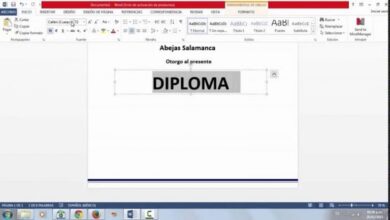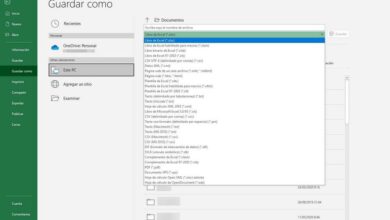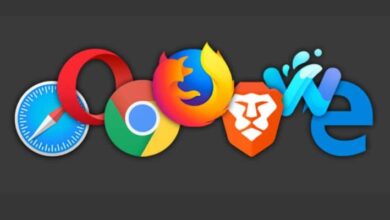Comment vectoriser des images, des photos et des textes avec Inkscape – tutoriel complet

Inkscape propose les meilleurs outils pour vectoriser des images, des photos et des textes de la manière la plus rapide et la plus simple pour quiconque. Il ne faut pas beaucoup d’expérience avec des programmes de conception avancés comme Adobe pour maîtriser cet élément important.
Et si vous êtes venu ici par curiosité, vous pourrez trouver quelques détails pour approfondir vos connaissances sur le design. Vous ne savez jamais quand vous avez besoin d’un programme comme Inkscape pour étendre de manière transparente les conceptions sans erreurs.

À propos d’Inkscape et de la vectorisation d’images, de photos et de textes
Parmi les meilleurs éditeurs graphiques gratuits et open source pour la vectorisation est Inkscape, pour les concepteurs expérimentés ainsi que les novices. Les éditeurs graphiques vous permettent de créer ou d’éditer, comme son nom l’indique, de créer des arrière – plans transparents , des illustrations, parmi de nombreux autres éléments.
Il présente plusieurs avantages , comme être disponible pour les plates-formes informatiques Windows, Max Os X et d’autres dérivés d’Unix. De plus, il possède plusieurs langues et plusieurs systèmes d’écriture qui peuvent être considérés comme culturellement complexes lorsqu’il s’agit de les transcrire.
La vectorisation d’une photo , d’une image ou d’un texte permet de conserver la qualité visible, quel que soit le degré d’agrandissement du dessin. Il est très important de savoir comment utiliser ou modifier les vecteurs de téléchargement de Freepik ou d’autres plates-formes, ainsi que de les créer sans erreur.

Comment vectoriser des textes avec Inkscape?
Grâce à Inkscape, vectoriser n’importe quelle quantité de texte dans un design ne sera pas un problème pour conserver un style très soigné et original. Les textes sont très importants pour pouvoir soutenir les idées qui accompagnent le design en question.
L’essentiel est de créer un texte préalablement écrit dans le programme Inkscape pour pouvoir procéder à sa vectorisation. Ces textes peuvent être créés avec l’outil «créer ou modifier du texte» qui apparaît sur le côté gauche du programme.
Il ne vous reste plus qu’à cliquer sur l’écran pour commencer à écrire votre message ou texte à vectoriser. À ce stade, nous pouvons modifier la police du texte ou corriger les détails précédents avant l’étape suivante.
Lorsque nous serons prêts à faire la vectorisation, nous cliquons sur la section de la barre d’options supérieure » Chemin «. Dans le menu d’options à afficher, cliquez à nouveau sur l’option «Objet vers chemin».
Une fois que cela est fait, vous pouvez voir des lignes rouges qui entourent chaque lettre du texte qui a été écrit. Cela signifie que notre texte est prêt à être enregistré en tant que document dxf et considéré comme un texte vectorisé avec succès.
Comment vectoriser des images et des photos avec inkscape?
Inkscape évite aux concepteurs des milliers de maux de tête de devoir développer une petite mise en page par défaut. Avec une série d’ étapes simples, vous pouvez également vectoriser des images et des photos de manière transparente à tout moment.
Vous devez commencer avec une image de bonne qualité , une mauvaise qualité initiale peut nécessiter des retouches à la fin du dessin. Dans le programme Inkscape, les images et les photos sont ouvertes à partir du menu supérieur, dans la section Fichier – Ouvrir.
Le moyen le plus rapide de vectoriser l’image ou la photo est de rentrer dans le menu supérieur, section «Chemin». Une fois le menu d’options ouvert, cliquez sur Vectoriser Bitmap.
Un écran de configuration s’ouvrira , il y aura plusieurs options, nous ne sommes intéressés que par la «détection de bord» pour marquer la position et accepter. Cela nous mènera à nouveau à la fenêtre d’édition, mais si nous déplaçons l’image, nous remarquerons un nouveau calque avec des bordures.
Enfin, pour enregistrer l’image vectorisée, vous devez sélectionner le format EPS puis l’importer depuis Photoshop. Et voilà, en quelques minutes, vous pouvez vectoriser comme un professionnel dans le confort de votre ordinateur avec Inkscape.